Senast uppdaterad den

Om du behöver multitask och använda två appar samtidigt, gör du så här använder du den delade skärmen och visar apparna sida vid sida.
Apple iPad har kommit långt sedan den ursprungligen släpptes. Det gick från en innehållskonsumtionsenhet till nu mer en produktionsenhet. Särskilt om du har en iPad Pro med tangentbord och penna. Ändå tillåter den traditionella iPad du multitask genom att använda split-screen-läge. Så här visar du appar sida vid sida.
Använd delad skärm för att visa appar sida vid sida på iPad
För att komma igång sätta din iPad i horisontellt läge. Öppna sedan en app på iPad och svep upp från botten av skärmen för att få upp dockningen.
Klicka sedan på och håll ned en app från dockan och dra den till den nu öppna appen.

Om du drar den till toppen av skärmen öppnar den den andra appen till en översiktsskärm. Det är en flytande skärm som du kan flytta runt. Du kan till och med flytta den helt till höger på skärmen för att dölja den. Då kan du se appen du dra den till. Du får fortfarande aviseringar från appen även om den inte finns på skärmen. Dra från höger kant till vänster för att ta tillbaka den.
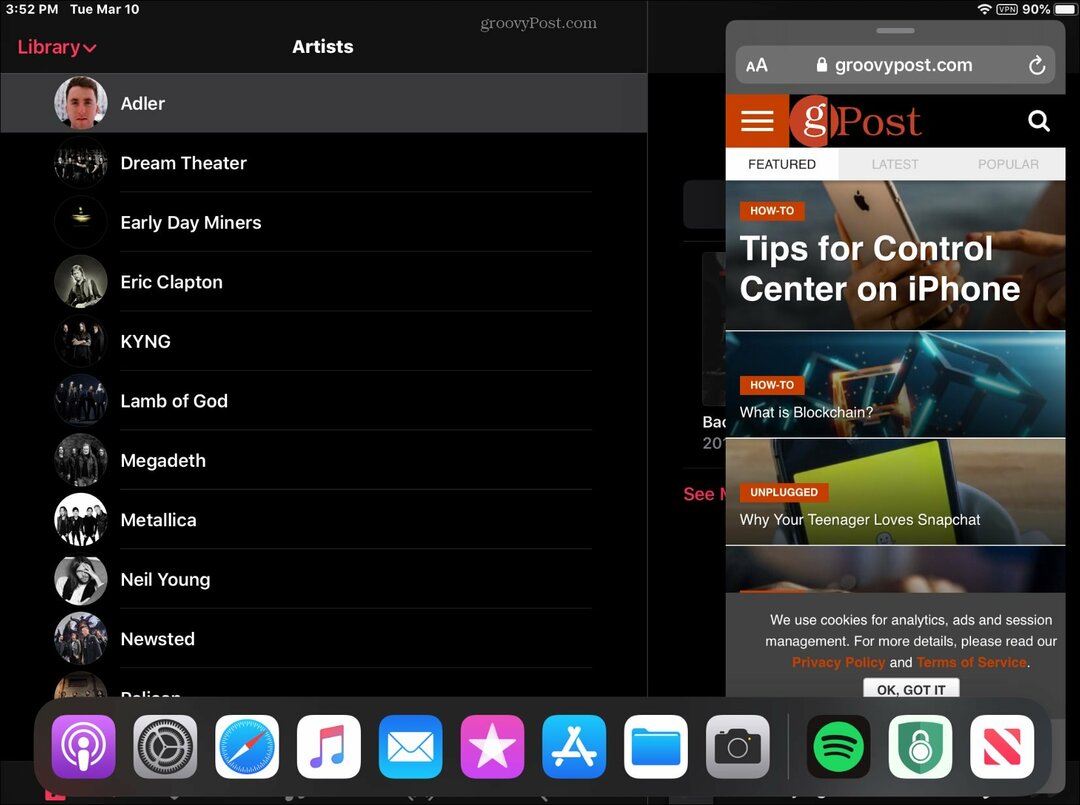
Om du drar en app från dockan till mitten av höger sida av skärmen får du en traditionell delad skärmvy. Nu kan du multi-task och arbeta från båda apparna separat.
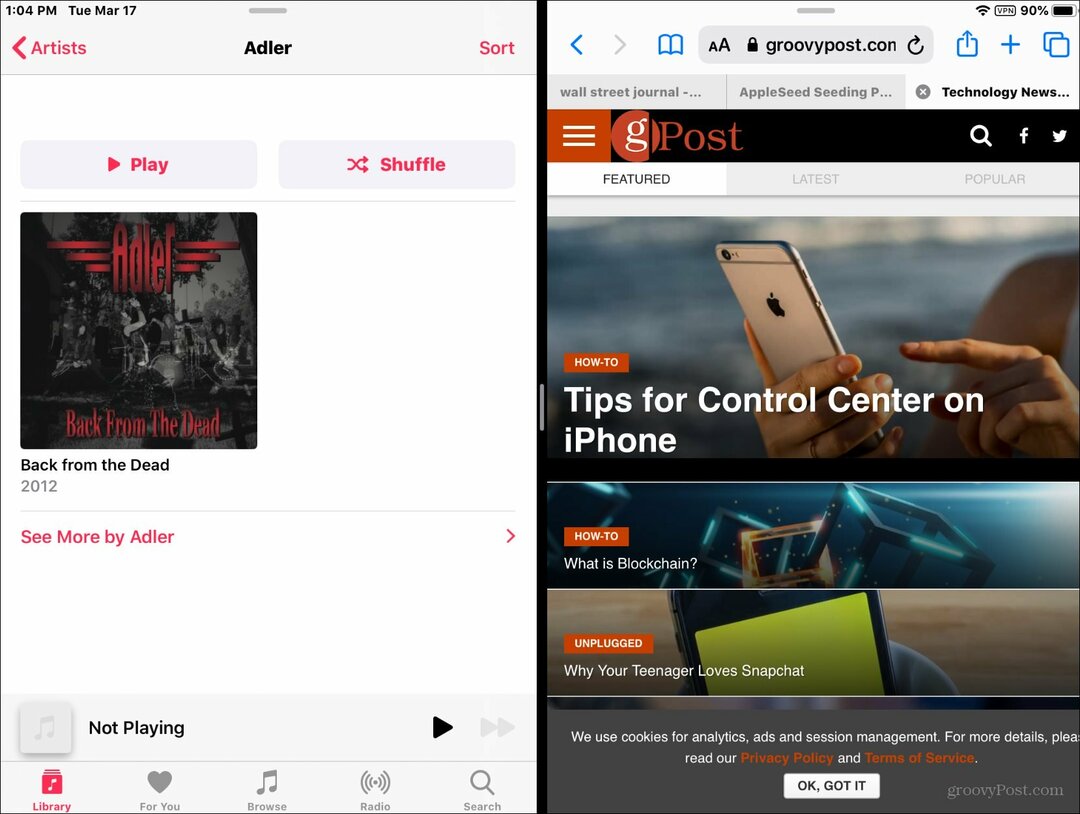
Flytta den mellersta delningsfältet för att få en av apparna att visas mer eller mindre medan du multitaskar. Till exempel, här vill jag ha mer webbläsare än för Apple Music-appen.
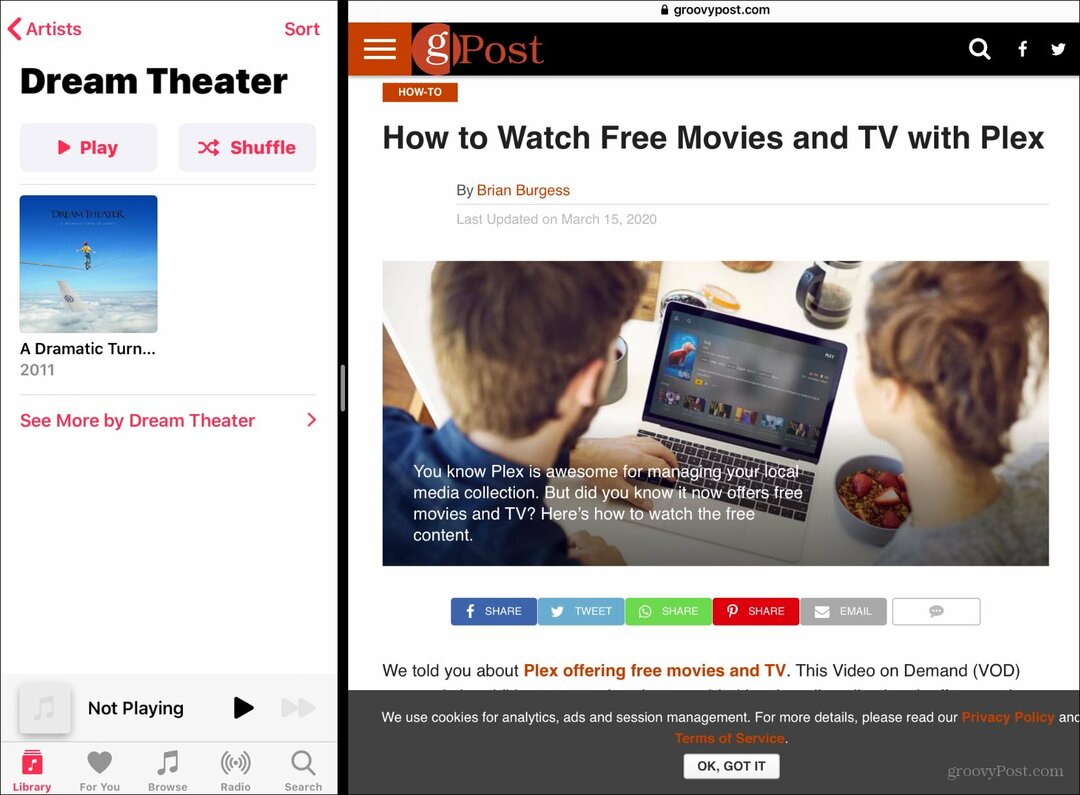
För att stänga ur den delade skärmbilden drar du bara delningsfältet hela vägen över appen du vill stänga. Det lämnar den andra appen öppen på din skärm.
Att ha möjligheten att multitask på din iPad är bra i tider när du behöver två appar öppna. Det är lättare än att behöva växla mellan de två apparna du vill använda.

